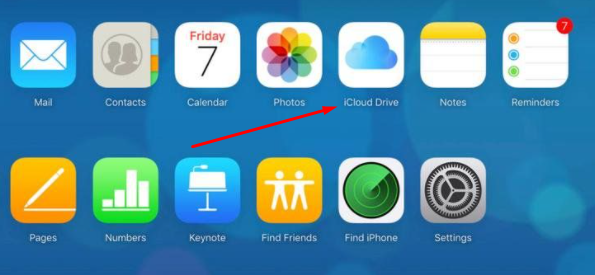Здравствуйте, друзья, в данной статье вы узнаете о том, как удалить айклауд через компьютер или ноутбук. Уверен, что данная информация вам понравится, тем более, что на прочтение и ее изучение вы не потратите множество времени.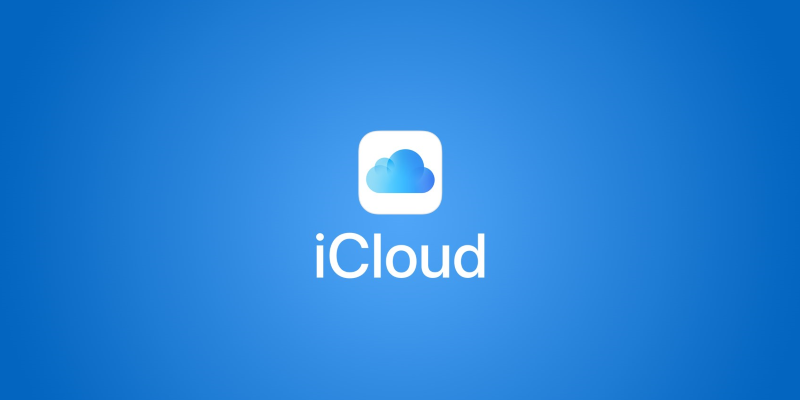
Но, сразу же оговорюсь, что если у вас гаджет «яблочного» производства, то вам нужно будет узнать свой ID Apple. Перед удалением вам нужно будет либо удалить либо скопировать все свои данные, но об этом дальше в статье.
Что такое icloud и что с ним делать?!
Данная программа является стандартной на всей продукции Стива Джобса, который сделал экосистему Apple самой популярной. Совершенно неважно телефон у вас или Макбук, главное, чтобы вы знали, как делается удаление, а там уже разберетесь сами.
Почему важно знать, как это делается:
- Если вы потеряли свой компьютер.
- Если у вас украли Макбук или смартфон.
- Если вы собираетесь купить новый, а это отдаете родственнику.
Причины могут быть самые разные и данная информация вам обязательно приготовиться.
Что нужно сделать перед удалением:
- Все фотографии, видео, визуальный контент копируем и переносим.
- Тоже самое делаем из документами, файлами, папками.
- Если у вас есть важные смс, то их можно скопировать на запасной винчестер или закинуть на облако (какое конкретно решайте сами).
Удаляем Icloud, который вы установили из Apple
Прежде, чем приступить к данной операции вам нужно будет выйти из учетной записи, но помним, что после удаления мы потеряем все важные файлы, поэтому проверяем, чтобы там не было ничего важного. Теперь следуем простой инструкции:
- Заходим в Параметры – Приложения, а затем лишь в приложения и возможности.

- В списке программ находим знакомое нам слово Айклауд и кликаем по кнопке изменить.
- Далее, у нас появляется окно, где мы нажимаем удалить.
Согласитесь, что все просто и понятно.
Удаляем Icloud, который вы установили из Microsoft Store
Если вы устанавливали айклауд из данного магазина, то следуйте схожим инструкциям, а именно:
- Заходим в параметры, затем в приложения и в возможности.
- Находим наше приложение, наводим на него курсор мыши, видим появляется надпись удалить, которую нам и следует нажать.
Удаляем айклауд на iPhone
Если у вас популярный смартфон, то удаление также не будет сложным. Следуйте следующим рекомендациям:
- Заходим в обычные настройки.
- Затем находим нашу программу.
- Нажимаем на нее и там выпадает список разных опций.
- Внизу мы находим опцию удаления, нажимаем на нее.
- Затем у нас спросят подтверждаем ли мы данное действие, нам нужно нажать Да.
- После этого, еще нужно будет указать наш Apple Id.
- Вот и все, ждете немного и приложение полностью удаляется.
Старый способ удаления с айфона
Предыдущий способ был очень простым и вы можете его использовать, займет пару минут и этого будет более чем достаточно. Но, для общего развития можем порекомендовать вам и еще один способ, данный навык вам может еще пригодится. И так что делаем:
- Переходим с главного экрана в раздел настроек.
- Там находим вкладку Apple ID и кликаем по ней.
- Нажимаем кнопку выйти и система спросит у нас пароль подключенный к Apple ID.
- Если перед удалением вам нужно будет сохранить некоторые данные, то мы это указываем.
- Затем система спросит уверены ли мы в данном действии, подтверждаете и ждете пока оно завершится.
Вот тоже простой способ, который вы можете использовать.
Зачем вам нужен Айклауд
Если вы человек, который создает большое количество контента, у вас есть фотографии, видео с праздников, важные рабочие документы, то очень важно хранить их копии в интернете. Причем, не просто в интернете, а в защищенном месте, в которое вы можете зайти и всегда их скачать по запросу.
Вот Айклауд и является таким местом, где каждый человек может хранить важные для него данные. Это одна причина, вторая, более банальная, заключается в том, что вы все файлы все равно не сможете хранить на своем домашнем компьютере, а так вы их храните на облачном хранилище и они всегда у вас под рукой. Это удобно и практично, кроме того, таким образом можно перемещать файлы с компьютера на смартфон и наоборот.
Закинули файл в Айклауд, а уже оттуда, к примеру, скачали на своем смартфоне и вот он уже у вас под рукой. Пользуйтесь этим, надеюсь, что данная статья была для вас полезна, я старался написать максимум полезной информации. Пишите свои комментарии, задавайте вопросы, удачи.